csgo界面颜色修改 csgo状态栏物品栏怎么改变颜色
更新时间:2023-09-27 13:58:21作者:xiaoliu
CSGO界面颜色修改:CSGO状态栏和物品栏怎么改变颜色? CSGO作为一款备受欢迎的多人射击游戏,拥有着精美的界面设计和丰富多样的游戏元素,然而有些玩家可能会觉得默认的界面颜色过于单调,希望能够个性化自己的游戏界面。那么CSGO的状态栏和物品栏如何改变颜色呢?通过简单的设置和一些工具,玩家们可以轻松地将这些元素的颜色调整得更加符合个人喜好。接下来我们将详细介绍CSGO界面颜色修改的方法,让你的游戏界面焕然一新!
步骤如下:
1.首先,我们需要打开游戏的界面。并找到游戏界面左侧的“设置”按钮。
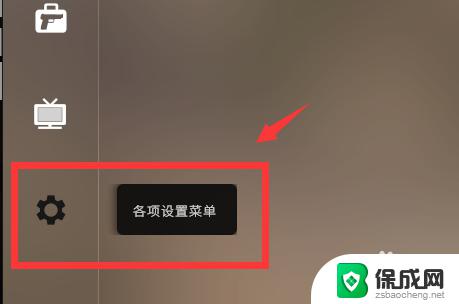
2.点击设置按钮以后,我们需要在游戏界面的上侧点击“游戏设置”按钮。
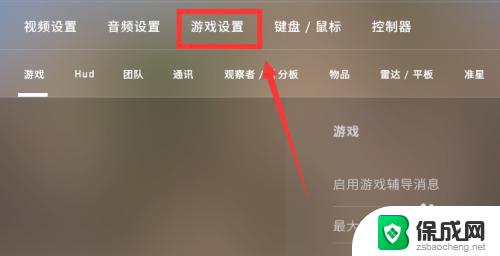
3.接着,我们需要点击“Hud”按钮,进入游戏面板调整界面。
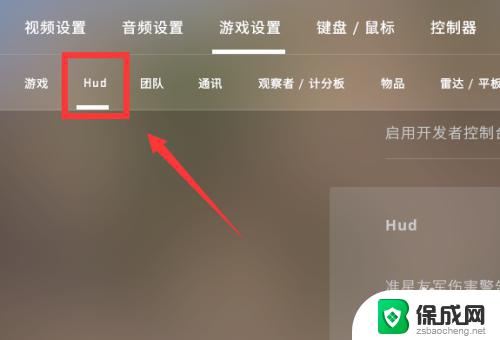
4.在游戏面板调整界面中,我们可以找到“Hud颜色”选项。可以看到该选项为“默认”选项。
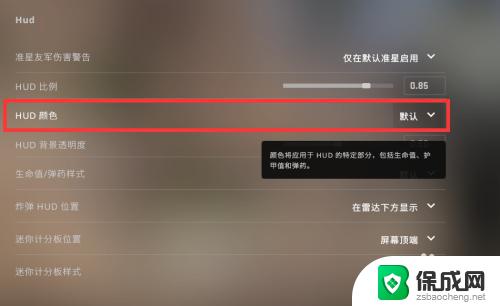
5.最后,我们点击选项会弹出下拉菜单。我们在下拉菜单中即可调整游戏状态栏和物品栏的颜色。

以上就是修改CSGO界面颜色的全部内容,如果您还有疑问,请参考小编的步骤进行操作,希望对您有所帮助。
csgo界面颜色修改 csgo状态栏物品栏怎么改变颜色相关教程
-
 怎么更改 wps 顶部栏的颜色 标签栏 wps顶部栏和标签栏的颜色如何更改
怎么更改 wps 顶部栏的颜色 标签栏 wps顶部栏和标签栏的颜色如何更改2024-04-30
-
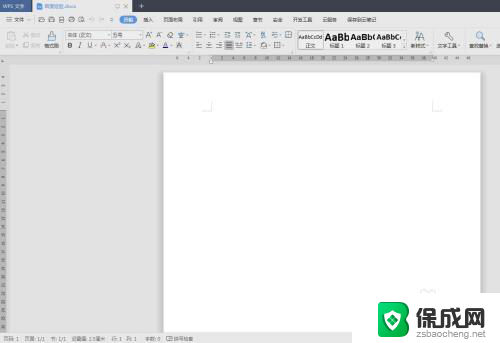 wps改变背景颜色 WPS如何修改背景颜色
wps改变背景颜色 WPS如何修改背景颜色2023-11-30
-
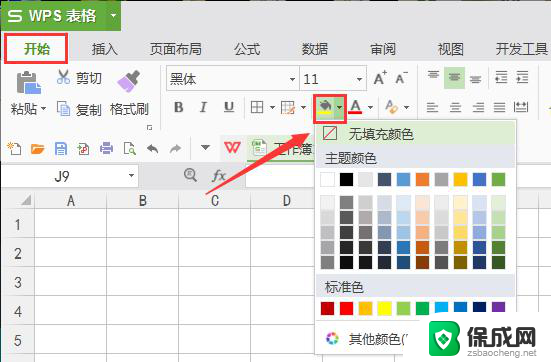 wps背面颜色怎么改 wps背面颜色修改方法
wps背面颜色怎么改 wps背面颜色修改方法2024-01-30
-
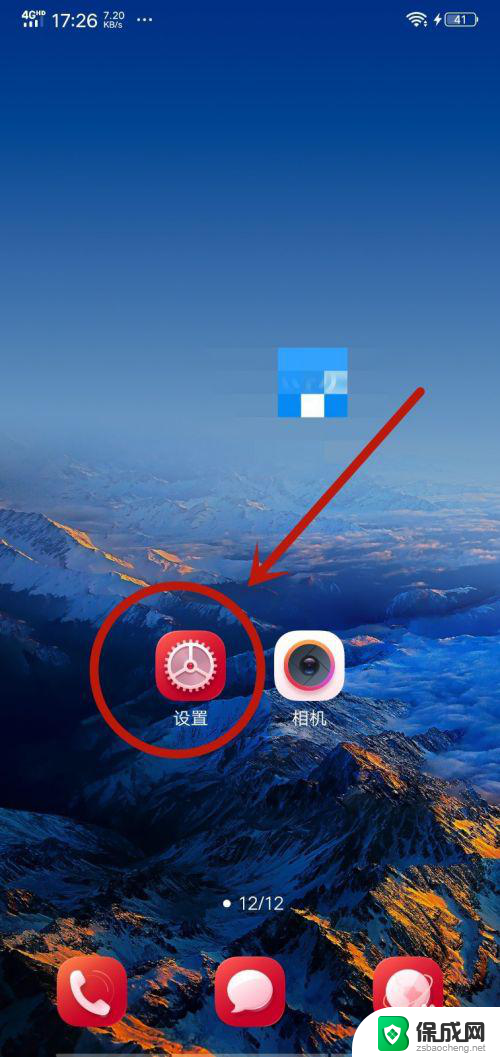 手机桌面上的字体颜色怎么换 手机字体颜色怎么改变
手机桌面上的字体颜色怎么换 手机字体颜色怎么改变2024-04-06
-
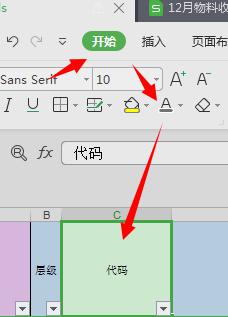 wps如何改变字体颜色 wps如何改变文字颜色
wps如何改变字体颜色 wps如何改变文字颜色2024-04-14
-
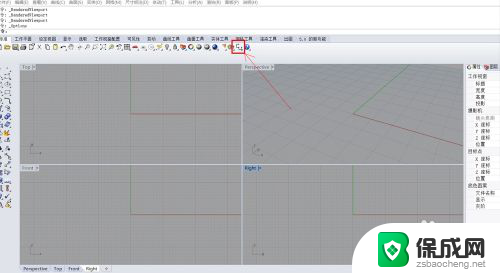 犀牛怎么改背景颜色 Rhino如何改变背景颜色
犀牛怎么改背景颜色 Rhino如何改变背景颜色2024-07-05
电脑教程推荐